Διαχείριση των ρυθμίσεων ουράς κλήσεων και αυτόματου συστήματος υποδοχής στο Microsoft Teams
Οι πελάτες που αντιμετωπίζουν την ομάδα συχνά πρέπει να κάνουν προσαρμογές στην ουρά κλήσεων και στις ρυθμίσεις του αυτόματου συστήματος υποδοχής πιο συχνά από ό,τι μπορούν να χειριστούν οι διαχειριστές IT. Οι διαχειριστές έχουν τη δυνατότητα να αναθέσουν ορισμένα άτομα ως εξουσιοδοτημένους χρήστες και να τους δώσουν τη δυνατότητα να αλλάξουν ρυθμίσεις, όπως ώρες λειτουργίας, δρομολόγηση κλήσεων, ιδιότητα μέλους σε ουρά και προ-ηχογραφημένους χαιρετισμούς για τις αντίστοιχες ουρές κλήσεων και τα αυτόματα υποδοχή χωρίς να φύγουν από το Teams.
Σημειώσεις:
-
Για να δημιουργήσουν εξουσιοδοτημένους επόπτες ομάδων, οι διαχειριστές IT θα πρέπει πρώτα να δημιουργήσουν μια πολιτική φωνητικών εφαρμογών. Για να μάθετε περισσότερα, ανατρέξτε στα θέματα Σχεδιασμός για αυτόματο σύστημα υποδοχής και Εξουσιοδοτημένοι χρήστες στην ουρά κλήσεων.
-
Η εφαρμογή Ουρές για το Microsoft Teams βρίσκεται αυτή τη στιγμή σε ιδιωτική προεπισκόπηση. Όταν είναι γενικά διαθέσιμο, θα περιλαμβάνεται στο Teams Premium, μια άδεια χρήσης πρόσθετου που παρέχει πρόσθετες δυνατότητες για να κάνει τις συσκέψεις του Teams πιο εξατομικευμένες, έξυπνες και ασφαλείς. Για να αποκτήσετε πρόσβαση σε Teams Premium, επικοινωνήστε με τον διαχειριστή IT.
Σε αυτό το άρθρο
Ρύθμιση παραμέτρων ουράς κλήσεων
Να επιτρέπεται στους χρήστες να εξαιρεθούν από τη λήψη κλήσεων
Τροποποίηση χειρισμού εξαίρεσης
Ρύθμιση παραμέτρων αυτόματου συστήματος υποδοχής
Ρύθμιση παραμέτρων ουράς κλήσεων
Να επιτρέπεται στους χρήστες να εξαιρεθούν από τη λήψη κλήσεων
-
Μεταβείτε στις Ρυθμίσεις > Κλήσεις > Διαχείριση και δρομολόγηση κλήσεων
-
Αλλάξτε την επιλογή Να επιτρέπεται στους χρήστες να εξαιρεθούν από την ενεργοποίηση ή απενεργοποίηση κλήσεων ανάλογα με τις ανάγκες σας.
Λειτουργία διάσκεψης
Η λειτουργία διάσκεψης μειώνει το χρόνο που χρειάζεται για να συνδεθείτε με έναν καλούντα μετά την αποδοχή της κλήσης.
-
Μεταβείτε στις Ρυθμίσεις > Κλήσεις > Διαχείριση και δρομολόγηση κλήσεων
-
Ενεργοποίηση ή απενεργοποίηση της λειτουργίας διάσκεψης ανάλογα με τις ανάγκες σας.
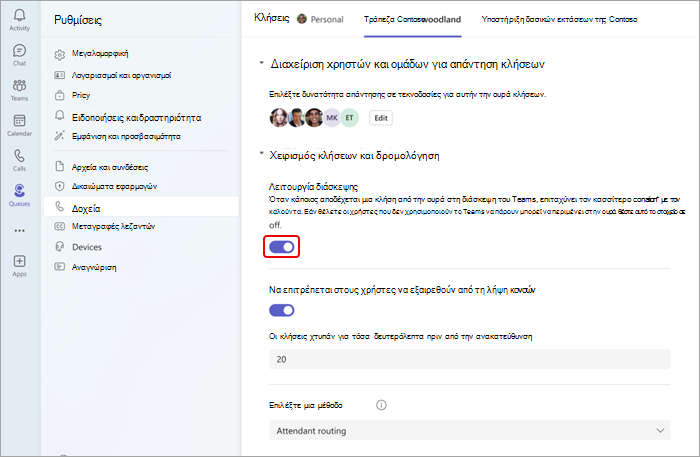
Διαχείριση χρηστών και ομάδων
Προσθέστε ή καταργήστε μέλη της ομάδας από ουρές κλήσεων και Ομάδες Microsoft 365. Μπορείτε να αλλάξετε τη σειρά δρομολόγησης σειριακών κλήσεων, η οποία θα καλεί κάθε άτομο με τη σειρά που παρατίθενται.
-
Μεταβείτε στις Ρυθμίσεις > κλήσεις
-
Επιλέξτε την καρτέλα κλήσης στην οποία θέλετε να κάνετε αλλαγές κατά μήκος του επάνω μέρους της οθόνης.
-
Επιλέξτε Διαχείριση χρηστών και ομάδων για απάντηση κλήσης.
-
Επιλέξτε Επεξεργασία για να αλλάξετε τα άτομα που βρίσκονται στην ουρά κλήσεων.
-
Επιλέξτε Προσθήκη χρηστών και ομάδων.
-
Προσθέστε ένα χρήστη ή μια ομάδα πληκτρολογώντας το όνομά του και επιλέγοντας το σωστό άτομο ή ομάδα από την αναπτυσσόμενη λίστα.
-
Κάντε κλικ και σύρετε χρήστες ή ομάδες για να αναδιατάξετε τη σειρά λίστας.
-
Για να καταργήσετε ένα χρήστη ή μια ομάδα από τη λίστα, επιλέξτε τον κάδο απορριμμάτων δίπλα στο όνομά του.
Σημείωση: Μπορείτε να προσθέσετε έως 20 χρήστες σε μια ουρά κλήσεων. Εάν θέλετε να προσθέσετε περισσότερους χρήστες (έως 200), πρέπει να τους προσθέσετε σε μια λίστα διανομής ή σε μια ομάδα του Microsoft 365.
Επιλογή μεθόδου δρομολόγησης
Οι μέθοδοι δρομολόγησης καθορίζουν τη σειρά με την οποία οι παράγοντες λαμβάνουν κλήσεις από την ουρά. Υπάρχουν τέσσερις τύποι μεθόδων δρομολόγησης:
Η δρομολόγηση συστήματος υποδοχής κουδουνίζει ταυτόχρονα όλους τους παράγοντες στην ουρά. Ο πρώτος εκπρόσωπος που θα λάβει την κλήση θα λάβει την κλήση.
Η σειριακή δρομολόγηση χτυπά όλους τους παράγοντες έναν προς έναν με τη σειρά που καθορίζεται στη λίστα ατόμων. Αν ένας εκπρόσωπος απορρίψει ή δεν απαντήσει σε μια κλήση, η κλήση θα χτυπήσει τον επόμενο εκπρόσωπο. Αυτός ο κύκλος επαναλαμβάνεται μέχρι να απαντηθεί η κλήση, να λήξει το χρονικό όριο ή να σταματήσει ο καλών.
Η στρογγυλή ρόμπιν εξισορροπεί τη δρομολόγηση των εισερχόμενων κλήσεων, έτσι ώστε κάθε πράκτορας να λαμβάνει τον ίδιο αριθμό κλήσεων από την ουρά.
Ο μεγαλύτερος αδρανής δρομολογεί κάθε κλήση στον πράκτορα που είναι αδρανής τον μεγαλύτερο χρόνο. Ένας παράγοντας θεωρείται αδρανής εάν η κατάστασή του εμφανίζεται ως Διαθέσιμος. Οι εκπρόσωποι που δεν είναι διαθέσιμοι δεν λαμβάνουν κλήσεις μέχρι να αλλάξουν την κατάστασή τους σε Διαθέσιμοι.
Πώς μπορείτε να επιλέξετε μια μέθοδο δρομολόγησης:
-
Μεταβείτε στις Ρυθμίσεις > Κλήσεις > Διαχείριση και δρομολόγηση κλήσεων.
-
Κάντε κύλιση προς τα κάτω στην επιλογή Επιλογή μεθόδου δρομολόγησης.
-
Επιλέξτε την προτιμώμενη μέθοδο δρομολόγησης.
Σημειώσεις:
-
Όταν χρησιμοποιείτε τη μεγαλύτερη αδράνεια και όταν υπάρχουν λιγότερες κλήσεις στην ουρά από τους διαθέσιμους παράγοντες, μόνο οι δύο πρώτοι μεγαλύτεροι αδρανείς παράγοντες θα παρουσιάζονται με κλήσεις από την ουρά.
-
Κατά τη χρήση της μεγαλύτερης αδράνειας, ενδέχεται να υπάρχουν φορές που ένας εκπρόσωπος λαμβάνει μια κλήση από την ουρά λίγο μετά την παραμονή του στη διαθεσιμότητα ή μια μικρή καθυστέρηση στη λήψη μιας κλήσης από την ουρά αφού γίνει διαθέσιμη.
-
Η παρουσίαση κλήσεων ουράς κλήσεων σε παράγοντες ενδέχεται να έρχεται σε διένεξη με τους περιορισμούς δρομολόγησης βάσει τοποθεσίας. Σε αυτήν την περίπτωση, ο εκπρόσωπος θα λάβει μια ειδοποίηση κλήσης, αλλά δεν μπορεί να απαντήσει στην κλήση. Αυτή η συνθήκη θα συνεχιστεί μέχρι να είναι διαθέσιμος ένας άλλος παράγοντας για να απαντήσει στην κλήση, ο καλών κλείνει ή παρουσιαστεί η κατάσταση λήξης χρονικού ορίου ουράς κλήσεων.
Αλλαγή ρυθμίσεων χαιρετισμού
-
Επιλέξτε Ρυθμίσεις και πολλά άλλα

-
Επιλέξτε τη γραμμή ουράς κλήσεων στην οποία θέλετε να κάνετε αλλαγές.
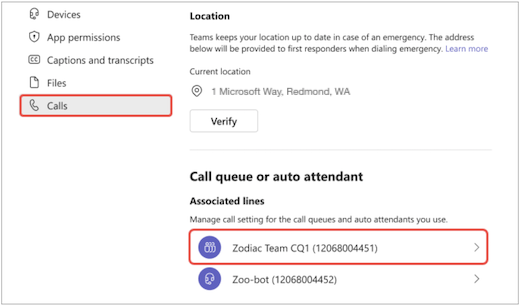
-
Επιλέξτε Χωρίς χαιρετισμό, Προσθήκη μηνύματος χαιρετισμού ή Αναπαραγωγή αρχείου ήχου από το αναπτυσσόμενο μενού χαιρετισμού.
-
Εάν επιλέξετε Αναπαραγωγή αρχείου ήχου, αποστείλετε το αρχείο ήχου με αποδεκτές μορφές.
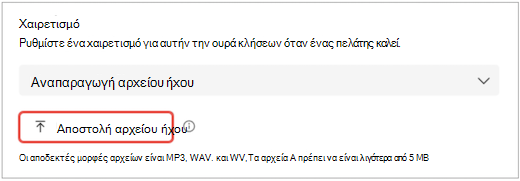
-
Εάν επιλέξετε Προσθήκη μηνύματος χαιρετισμού, πληκτρολογήστε ένα μήνυμα.
-
-
Επιλέξτε Αποθήκευση.
Τροποποίηση χειρισμού εξαίρεσης
Επιλέξτε τον τρόπο με τον οποίο θέλετε να γίνεται ο χειρισμός των αποσυνδεδεμένων κλήσεων, των κλήσεων που υπερβαίνουν το μέγιστο χρόνο αναμονής και άλλων επιλογών δρομολόγησης κλήσεων ανάλογα με ορισμένες συνθήκες.
-
Μεταβείτε στις Ρυθμίσεις > κλήσεις
-
Κύλιση προς τα κάτω στην επιλογή Χειρισμός εξαίρεσης
-
Επιλέξτε μια επιλογή δρομολόγησης κλήσεων για το πότε θα επιτυγχάνεται ο μέγιστος αριθμός κλήσεων. Επιλέξτε από:
-
Αποσύνδεση: αποσυνδέει την κλήση.
-
Ανακατεύθυνση σε άτομο στην εταιρεία: Κατευθύνετε την κλήση σε ένα συγκεκριμένο άτομο.
-
Ανακατεύθυνση στην εφαρμογή φωνής: Ανακατεύθυνση σε αυτόματο σύστημα υποδοχής ή ουρά κλήσεων.
-
Ανακατεύθυνση σε εξωτερικό αριθμό τηλεφώνου: Ορίστε τον εξωτερικό αριθμό τηλεφώνου στον οποίο θα γίνει ανακατεύθυνση.
-
Ανακατεύθυνση στο φωνητικό ταχυδρομείο: επιλέξτε ένα προσωπικό φωνητικό ταχυδρομείο για ανακατεύθυνση.
-
Ανακατεύθυνση σε μηνύματα φωνητικού ταχυδρομείου (κοινόχρηστα): επιλέξτε ένα κοινόχρηστο φωνητικό ταχυδρομείο για ανακατεύθυνση.
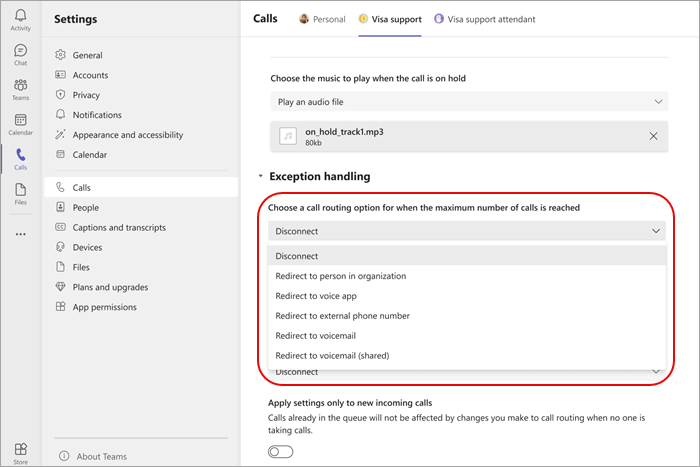
Σημείωση: Κατά την ανακατεύθυνση κλήσεων σε ένα άτομο στην εταιρεία, αυτό το άτομο πρέπει να έχει ενεργοποιημένη φωνή. Για λεπτομέρειες σχετικά με την ενεργοποίηση της φωνής, ανατρέξτε στο θέμα Εκχώρηση αδειών χρήσης πρόσθετων του Teams σε χρήστες.
Ρύθμιση παραμέτρων αυτόματου συστήματος υποδοχής
Τα αυτόματα συστήματα υποδοχής επιτρέπουν στους χρήστες να καλούν τον οργανισμό σας και να περιηγούνται σε ένα σύστημα μενού για να μιλήσουν στο σωστό τμήμα, στην ουρά κλήσεων, στο άτομο ή στον τελεστή.
Αλλαγή χαιρετισμών αυτόματου συστήματος υποδοχής
-
Επιλέξτε Ρυθμίσεις και πολλά άλλα

-
Επιλέξτε τη γραμμή του αυτόματου συστήματος υποδοχής στην οποία θέλετε να κάνετε αλλαγές.
-
Επιλέξτε Χωρίς χαιρετισμό, Προσθήκη μηνύματος χαιρετισμού ή Αναπαραγωγή αρχείου ήχου από το αναπτυσσόμενο μενού χαιρετισμού.
-
Εάν είναι επιλεγμένη η επιλογή Αναπαραγωγή αρχείου ήχου , αποστείλετε το αρχείο ήχου με αποδεκτές μορφές
-
Εάν είναι επιλεγμένο το στοιχείο Προσθήκη μηνύματος χαιρετισμού , πληκτρολογήστε ένα μήνυμα.
-
-
Επιλέξτε Αποθήκευση.
Διαχείριση εργάσιμων ωρών
Προσδιορίστε πότε οι ουρές κλήσεων είναι ανοιχτές για τη λήψη κλήσεων.
-
Μεταβείτε στις Ρυθμίσεις > Κλήσεις > Διαχείριση εργασίας και εκτός εργάσιμων ωρών.
-
Θα δείτε μια λίστα με καρτέλες στο επάνω μέρος της οθόνης σας. Επιλέξτε το που θέλετε να διαχειριστείτε.
-
Επιλέξτε Διαχείριση ωρών.
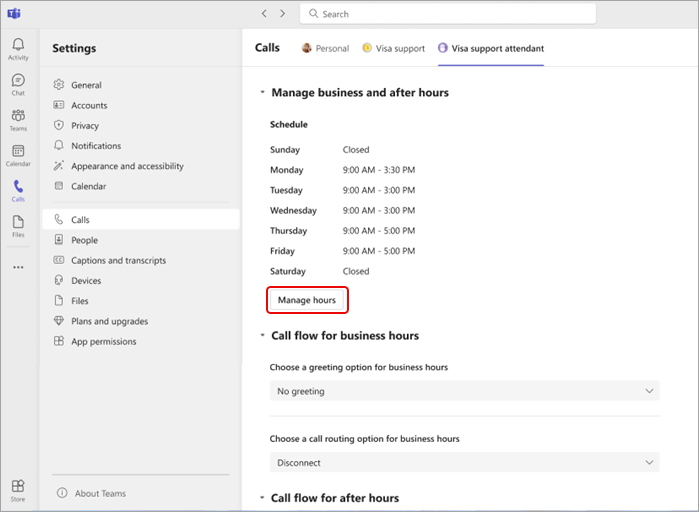
-
Επιλέξτε το σενάριο που ταιριάζει καλύτερα στην επιχείρησή σας: Άνοιγμα των ίδιων ωρών κάθε ημέρα, Άνοιγμα διαφορετικών ωρών καθημερινά ή Άνοιγμα 24 ωρών.
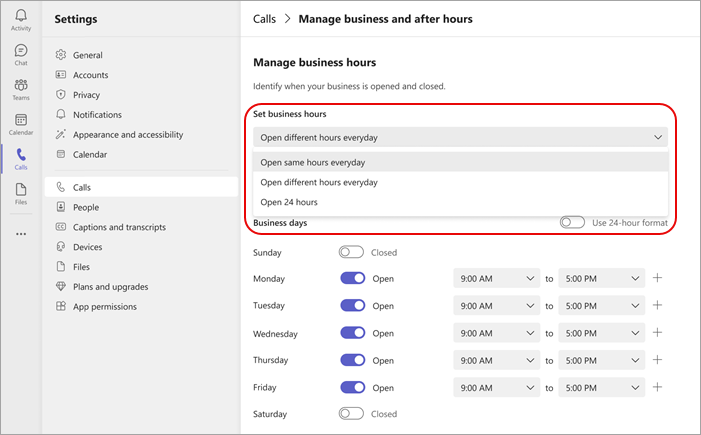
-
Χρησιμοποιώντας τους διακόπτες, ορίστε ποιες ημέρες της εβδομάδας είναι ανοιχτή ή κλειστή η επιχείρησή σας.
-
Επιλέξτε τις εργάσιμες ώρες σας χρησιμοποιώντας τα αναπτυσσόμενα μενού για κάθε ημέρα.
-
Για να καταργήσετε μια ώρα, επιλέξτε τον κάδο απορριμμάτων


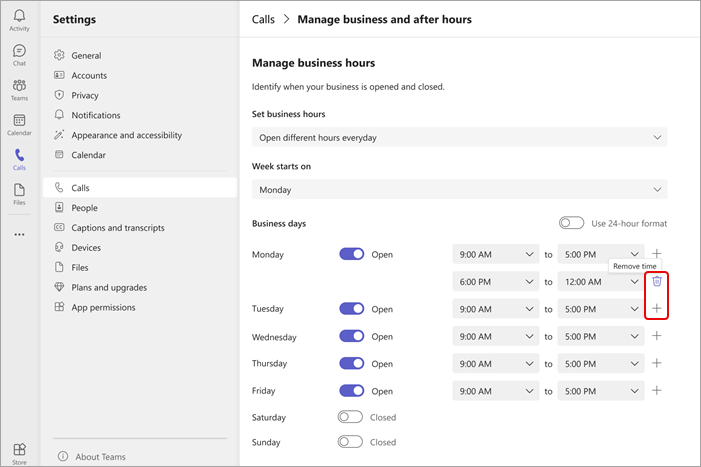
Διαχείριση ροής κλήσεων
Αλλάξτε τις επιλογές χαιρετισμού και δρομολόγησης για τις κλήσεις που λαμβάνονται εντός και εκτός εργάσιμων ωρών.
Ροή κλήσεων κατά τις εργάσιμες ώρες:
-
Μεταβείτε στις Ρυθμίσεις > Κλήσεις > Κλήση για εργάσιμες ώρες.
-
Θα δείτε μια λίστα με καρτέλες στο επάνω μέρος της οθόνης σας. Επιλέξτε την καρτέλα ουρές που θέλετε να διαχειριστείτε.
-
Ορίστε μια επιλογή χαιρετισμού για τις εργάσιμες ώρες. Επιλέξτε: Χωρίς χαιρετισμό, Αναπαραγωγή αρχείου ήχου ή Προσθήκη μηνύματος χαιρετισμού.
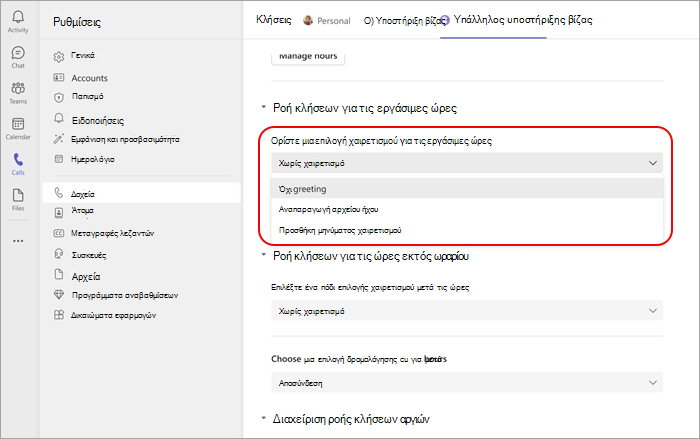
-
Επιλέξτε μια επιλογή δρομολόγησης κλήσεων για τις εργάσιμες ώρες. Επιλέξτε από:
-
Αποσύνδεση
-
Ανακατεύθυνση σε ένα άτομο στην εταιρεία: Κατευθύνετε την κλήση σε ένα συγκεκριμένο άτομο.
-
Ανακατεύθυνση στην εφαρμογή φωνής: Ανακατεύθυνση σε αυτόματο σύστημα υποδοχής ή ουρά κλήσεων.
-
Ανακατεύθυνση σε εξωτερικό αριθμό τηλεφώνου: Επιλέξτε έναν εξωτερικό αριθμό τηλεφώνου.
-
Ανακατεύθυνση στο φωνητικό ταχυδρομείο: Ανακατεύθυνση σε κοινόχρηστο φωνητικό ταχυδρομείο.
-
Επιλογές μενού αναπαραγωγής: Ορίστε μια επιλογή χαιρετισμού για τις επιλογές μενού. Για περισσότερες πληροφορίες, ανατρέξτε στο θέμα Ρύθμιση αυτόματων συστημάτων υποδοχής: Επιλογές μενού αναπαραγωγής.
-
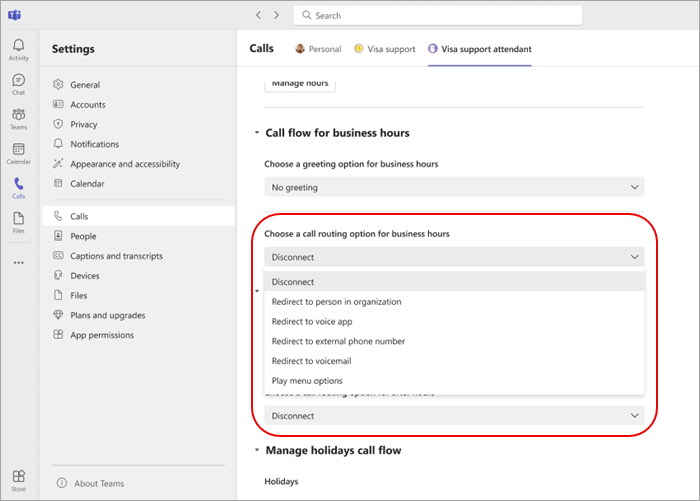
Ροή κλήσεων μετά τις εργάσιμες ώρες
-
Μεταβείτε στις Ρυθμίσεις > Κλήσεις > Ροή κλήσεων για τις εργάσιμες ώρες.
-
Ορίστε μια επιλογή χαιρετισμού για τις εργάσιμες ώρες.
-
Επιλέξτε μια επιλογή δρομολόγησης κλήσεων για τις εργάσιμες ώρες.
Ροή κλήσεων για αργίες
-
Μεταβείτε στις Ρυθμίσεις > κλήσεις > ροή κλήσεων για τις ώρες εκτός εργάσιμων ωρών > Διαχείριση ροής κλήσεων αργιών
-
Επεξεργαστείτε τις παρατηρούμενες αργίες για τον οργανισμό σας, επιλέγοντας Επεξεργασία δίπλα σε κάθε αναφερόμενη αργία.
-
Επιλέξτε έναν χαιρετισμό για κάθε αργία.
-
Επιλέξτε μια επιλογή δρομολόγησης κλήσεων για κάθε αργία.
Σημείωση: Τα μέλη της ομάδας δεν θα μπορούν να αλλάξουν τις ημερομηνίες των διακοπών, εκτός εάν είναι εξουσιοδοτημένα να κάνουν αλλαγές σε κάθε αυτόματο σύστημα υποδοχής που αναφέρεται στο πρόγραμμα διακοπών.










